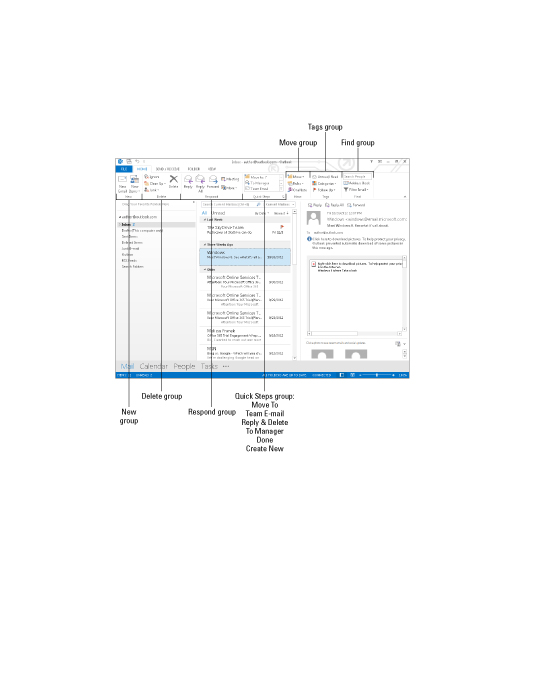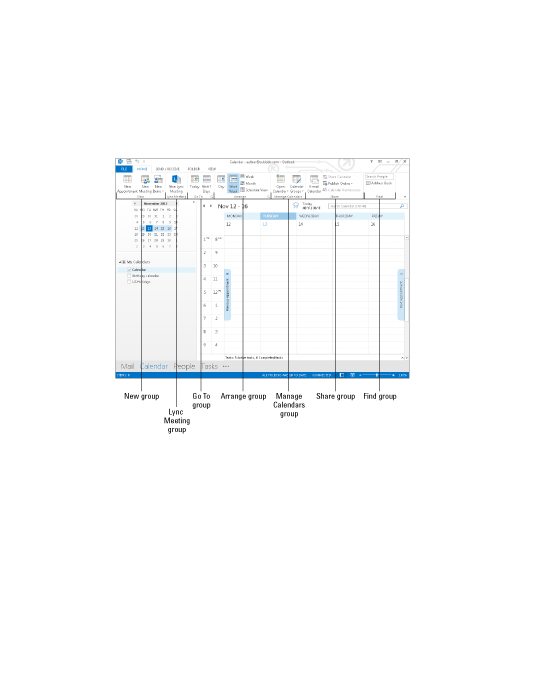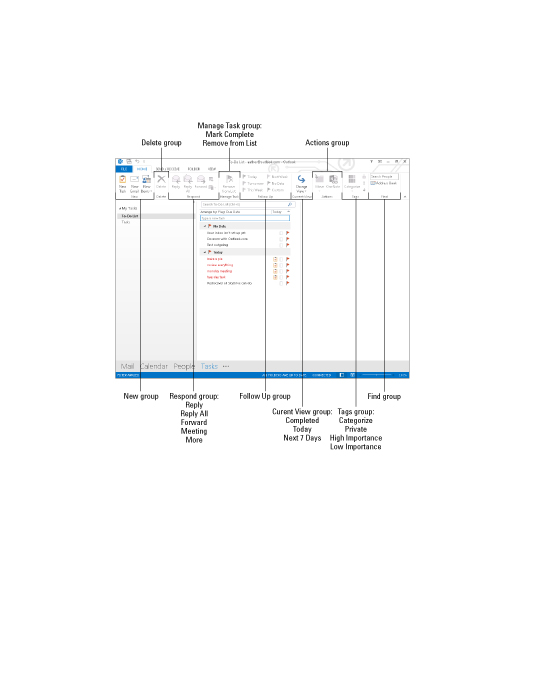Outlook 2013 Ribbon har flikar för e-post, kalendrar, kontakter och uppgifter. Flikarna låter dig snabbt öppna nya e-postmeddelanden, boka eller ändra möten, söka efter kontakter och skapa och markera uppgifter. Kortkommandon gör det ännu enklare att göra något i Outlook 2013.
Outlook 2013 Mail Hem-fliken
Fliken Mail Home på Outlook 2013 Ribbon har e-postverktygen för dagliga e-postmeddelandeuppgifter. Fliken Mail Hem arkiverar också e-postmeddelanden som referens och hjälper dig att senare hitta dessa e-postmeddelanden. Följande bild är en nyckel till vad varje Outlook 2013 Mail Home-område gör.
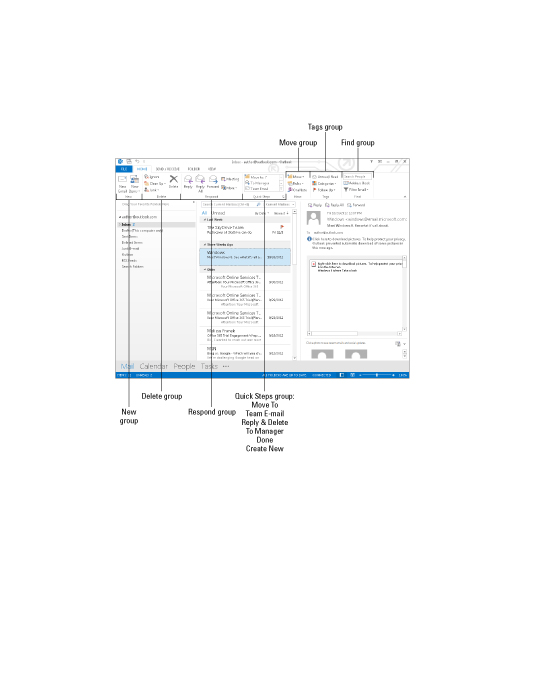
Outlook 2013 Kalender Startfliken
Fliken Kalender Hem på Outlook 2013 Ribbon låter dig välja hur du föredrar att visa dina möten. Du kan välja mellan vyer för en dag, en vecka, en arbetsvecka eller en månad. Du kan också välja en schemavy för att se flera scheman samtidigt. Följande bild är en nyckel till varje flikområde i Outlook 2013 Kalender Hem.
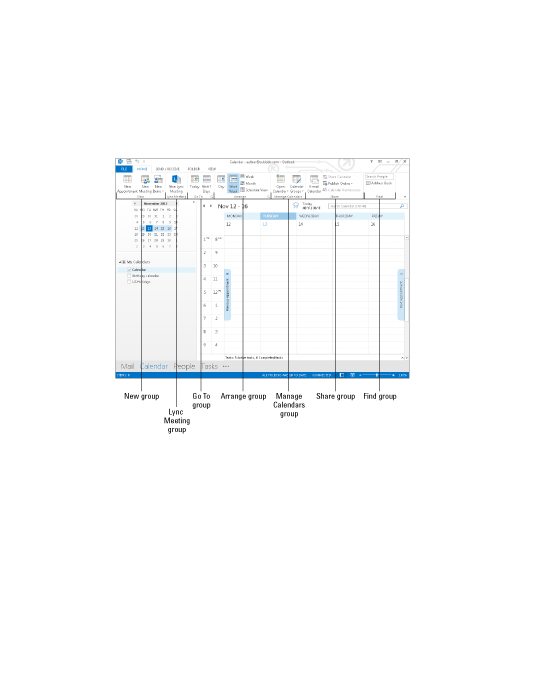
Outlook 2013 Kontakter Fliken Hem
Outlook 2013 Kontakter sparar dina namn och e-postadresser. Från fliken Kontakter på menyfliksområdet kan du skapa nya kontakter, ändra hur du ser kontakter eller skapa dokument för sammankoppling av e-post. Följande bild är en nyckel till varje flikområde i Outlook 2013 Kontakter.

Outlook 2013 Uppgift Hem Fliken
Du kan schemalägga och spåra personliga projekt och professionella projekt i Outlook 2013. Knappar och ikoner på fliken Hem för uppgifter på menyfliksområdet i Outlook 2013 är verktygen som hjälper dig att hantera din arbetsbelastning. Outlook 2013 erbjuder olika vyer – Slutfört, Idag och Nästa 7 dagar – för att hjälpa dig att prioritera.
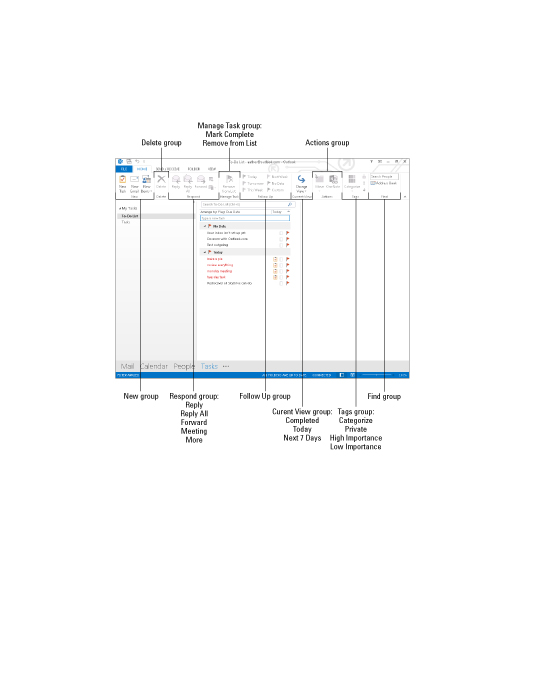
Outlook 2013 Tangentbordsgenvägar och snabbtangenter
Outlook 2013 erbjuder kortkommandon och snabbtangenter så att du kan hantera e-post, möten, kalendrar och kontakter. Genvägarna i Outlook 2013 hjälper dig att boka möten, distributionslistor och e-postmeddelanden. Snabbtangenter hjälper dig att använda kommandona Spara som och stavningskontroll. Du kan också byta till uppgifter, anteckningar, en mapplista och mer.
| Denna genväg. . . |
. . . Gör detta |
| Ctrl+Skift+A |
Bokar tid |
| Ctrl+Skift+C |
Tar en kontakt |
| Ctrl+Skift+L |
Gör en distributionslista |
| Ctrl+Skift+E |
Gör en mapp |
| Ctrl+Skift+M |
Skickar ett e-postmeddelande |
| Ctrl+Skift+N |
Gör en anteckning |
| Ctrl+Skift+K |
Gör en uppgift |
| Ctrl+Skift+Q |
Gör en mötesförfrågan |
| Ctrl+1 |
Byter till Mail |
| Ctrl+2 |
Växlar till Kalender |
| Ctrl+3 |
Växlar till kontakter |
| Ctrl+4 |
Växlar till Tasks |
| Ctrl+5 |
Växlar till Notes |
| Ctrl+6 |
Växlar till mapplistan |
| Ctrl+7 |
Växlar till genvägar |
| Ctrl+8 |
Växlar till Journal |
| Ctrl+S eller Skift+F12 |
Sparar |
| Alt+S |
Sparar, stänger och skickar |
| F12 |
Sparar som |
| Ctrl+Z |
Ångras |
| Ctrl+D |
Tar bort |
| Ctrl+P |
Grafik |
| F7 |
Kontrollerar stavningen |
| Ctrl+Skift+V |
Flyttar till mapp |
| Ins |
Märken klar |
| Ctrl+F |
Framåt |